

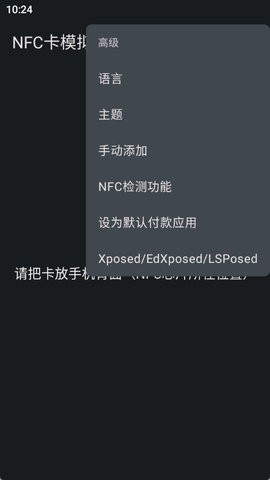

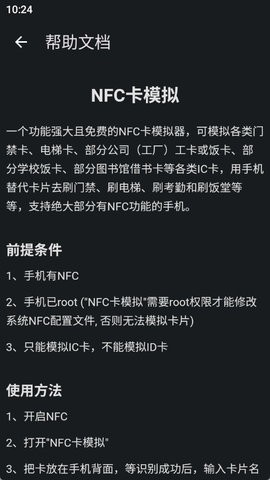
NFC卡模拟专业版全功能可以免费用,在手机上安装之后就可以代替实体卡去刷门禁、电梯、考勤和食堂等,适用于绝大部分具备NFC功能的手机。不仅如此,工作中的考勤也可以通过手机实现,只需将工卡信息模拟到手机上,便可轻松刷卡打卡。
已解锁专业版
1、开启NFC
2、打开Card Emulator Pro
3、把卡放在手机背面,等识别成功后,输入卡片名称,保存卡片
4、点击卡片的模拟按钮,等模拟成功后,就可以用手机刷门禁了
5、刷门禁时,确保nfc已开启,另外还需点亮屏幕(无需解锁)
1、手机有NFC
2、手机已root (Card Emulator Pro需要root权限才能修改系统NFC配置文件, 否则无法模拟卡片)
1、模拟无限张卡片
2、生成系统桌面卡片快捷图标来模拟卡片
3、添加Tle磁贴卡模拟快捷方式来模拟卡片(单击是模拟,双击的是还原,长按打开app)
4、卡片排序
5、自定义卡片样式
6、生成Tasker配置文件
7、生成Magisk卡模拟
8、NFC检测功能
9、设置为默认付款应用
10、开启Xposed,/Edxposed/LSPosed特性(息屏刷
卡和关闭刷卡声音)
11、Android11及以上版本电源控制面板快捷模拟
卡片
12、Android11及以上版本锁屏钱包按钮快捷模拟
卡片
13、Android12 Material You新设计语言
一、添加卡片
目前支持两种方式添加卡片
1、自动添加:首先打开App,然后把卡片放在手机nfc感应区,不同手机位置不一样,大部分都是在手机背面,有些是在手机正面,比如:努比亚手机
2、手动添加(高级->手动添加):这种方式适用于你知道你的卡片D,但却没有卡片的情况(请勿添加别人的卡片,然后盗刷,切记!)
重复上述操作可以添加多张卡片。
二、一键还原
用"NFC卡模拟"模拟卡片后,可能会影响手机本身与NFC相关的功能,比如NFC公交卡功能等(模拟功能和公交卡功能不能同时共存),如果你想用回公交卡功能,请选择"高级->一键还原”即可。另外还可以添加”一键还原"快捷方式到桌面。
三、设为默认钱包
部分手机放在刷卡机刷卡时,会弹出系统钱包支付页面或者银行app的支付页面,导致无法正常刷卡,为了解决这个问题,请选择"高级->设为默认钱包"即
可(小米手机可能还需在系统NFC设置页面设置默认钱包为"使用HCE钱包"才行):如果想还原手机本身的钱包,请到系统NFC设置页面设置即可。
四、NFC检测功能
在未打开"NFC卡模拟"的情况下,如果你不小心把手机和一些卡片放在一起,手机NFC就有可能会检测到卡片(有声音),然后提示有哪些app能处理,供用户选择,如果你不想系统提示NFC卡模拟处理这些卡片,把"高级->NFC检测功能"关闭即可。关闭后,在打开NFC卡模拟的情况下,不影响自动添加卡片功能。
五、读卡器模式
"NFC卡模拟"支持卡模拟模式和读卡器模式(默认是卡模拟模式,读卡器模式需在首页右上角点击图标开启),这两种模式都可以读卡,但读卡器模式更
加灵敏好用(还可以读取其他有NFC功能的手机)但刷卡时需关闭读卡器模式才行(卡模拟模式支持刷卡,读卡器模式不支持刷卡)。
六、Magisk卡模块
大部分Android10以上(包括Android1o)的系统,由于Magisk在Android10以上的系统上无法正常挂载系统分区(比如system、vendor)为可读写模式,因此直接通过APP模拟卡片是否不成功的,会报分区不可读写,这种情况只能通过刷入生成的Magisk卡模拟才能解决。
使用方法:生成对应卡片的Magisk卡模块后,然后在Magisk Manager中"模块"页面点击"+",找到刚刚生成的卡模块,然后刷入,重启即可模块这张卡片
注意1:Magisk卡模块的作用与用"NFC卡模块"软件模块卡片的效果一样
注意2:如果你有多张卡,只需刷入其中一个卡片的magisk模块就可以了,其他卡片直接在APP上切换即可(刷入其中一个卡模块后,APP就能正常模拟其他的卡片,不会再报分区不可读写了)
注意3:如果你刷入多个卡片的magisk模块,那么只有最后一张卡模块生效,最后刷入的模块会覆盖前面刷入的模块。
注意4:假如你刷入一个卡片A的magisk模块,那么这个卡片A的就会被模拟,如果这时你又在APP上模拟卡片B,那么卡片B就会生效,卡片A被卡片B覆
Copyright © 2021-2023 斯凯资源网(mrpyx.cn).All Rights Reserved